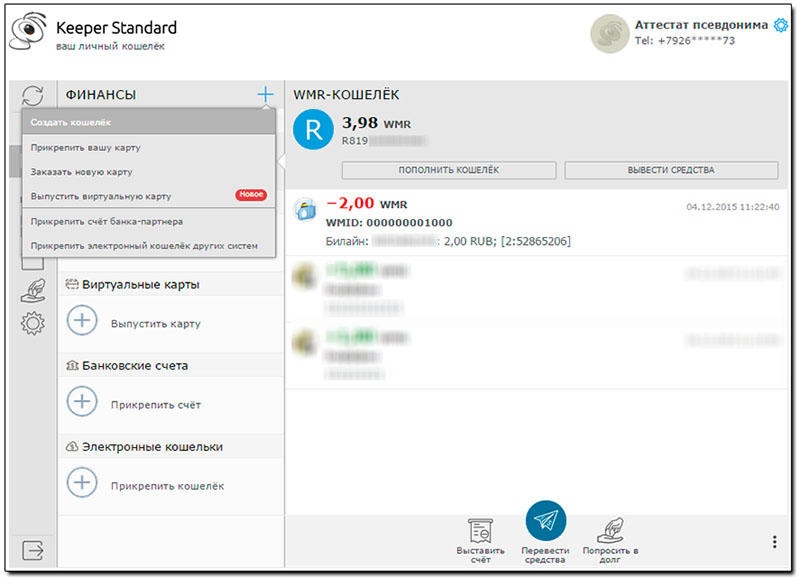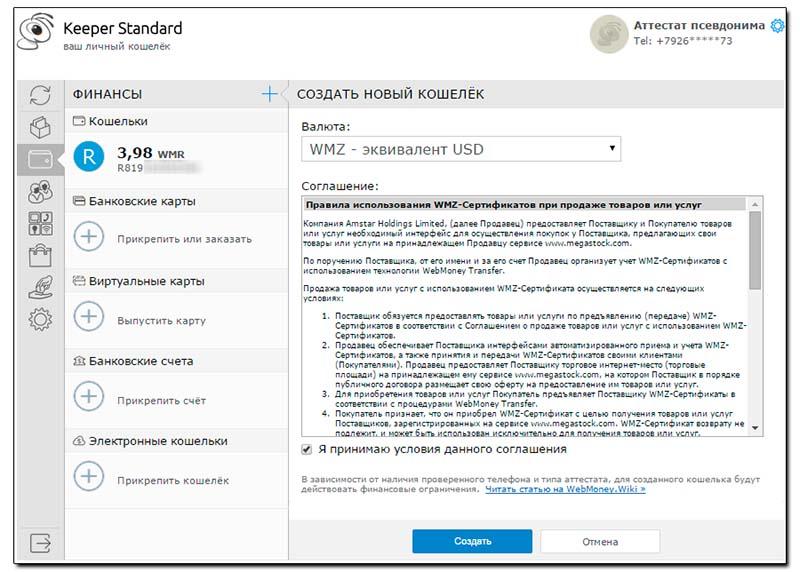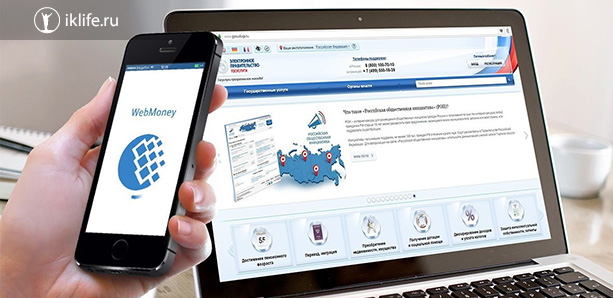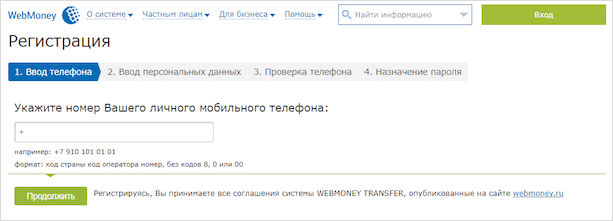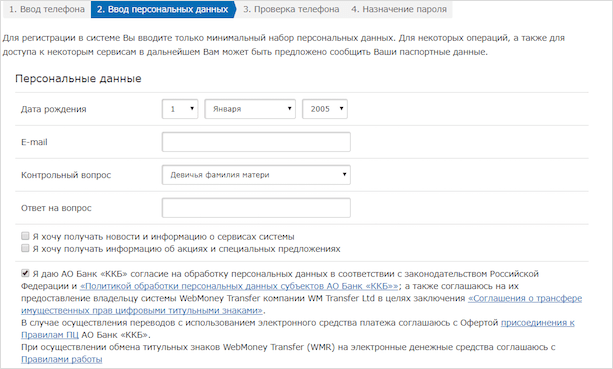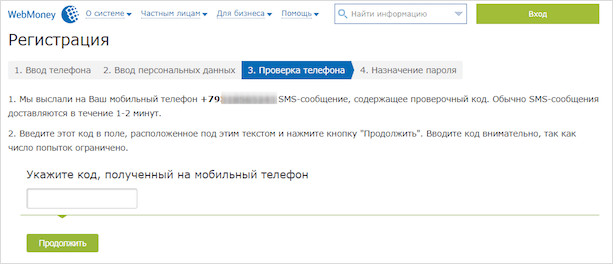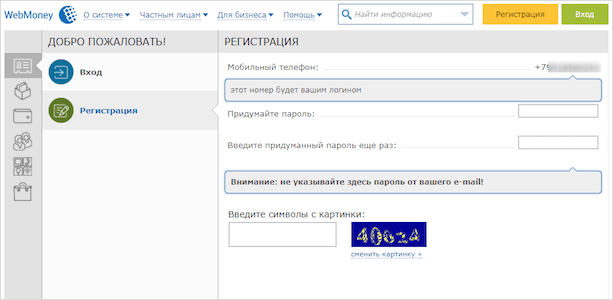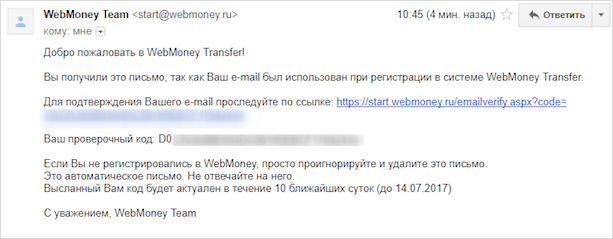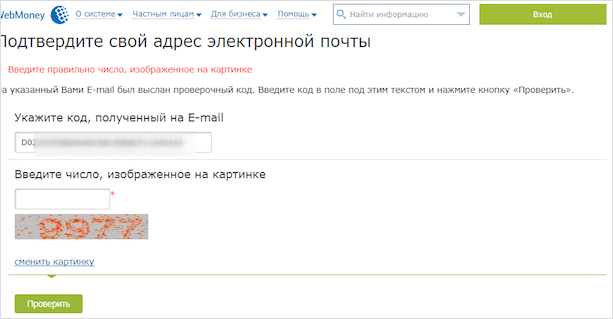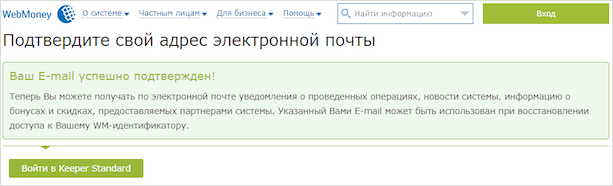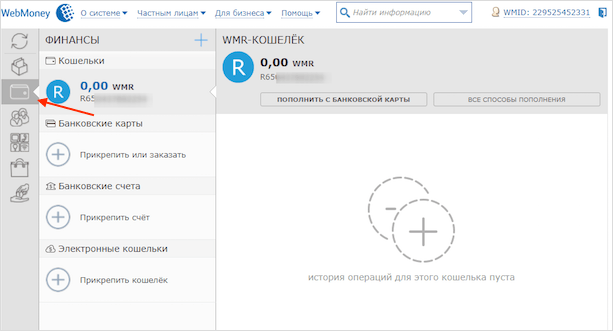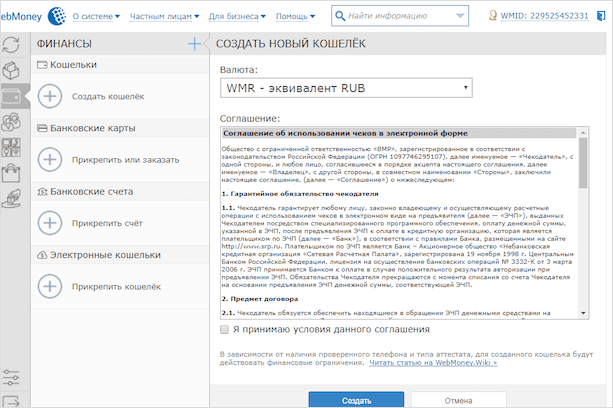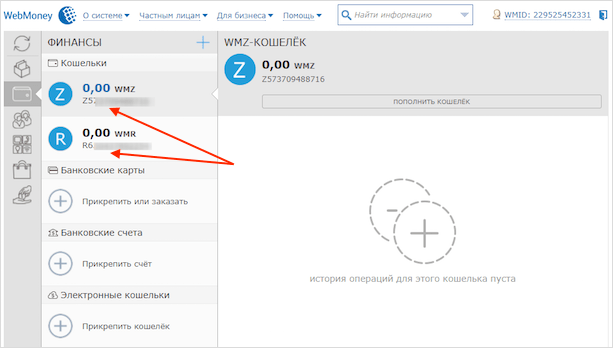Как сделать левый кошелек вебмани
Как создать кошелек WebMoney: пошаговая инструкция
Здравствуйте, уважаемые подписчики! Сегодня рассмотрим такую актуальную тему «Создание кошелька на Webmoney». Современный мир не стоит на месте, поэтому с каждым годом появляется все больше разновидностей получения дохода, одним из которых является и заработок в интернете. Для удобства с расчетами используют электронные кошельки.
Вебмани — ресурс электронных денежных средств, которым пользуются страны СНГ. Платежная система чем-то похожа на такие сервисы как Яндекс Деньги, Payeer, AdvCash, и Qiwi кошелек.
Подходит Вебмани для разных целей от оплаты коммунальных платежей до расчета в онлайн магазинах. Поэтому, я считаю, что каждый должен уметь создавать данный кошелек, к тому же делается все это очень просто.
Регистрация
Регистрация осуществляется следующим путем:
1. Переходим на главную странницу сайта по ссылке ниже:
2. Переходим на страницу «Регистрация».
3. После перехода появится поле, которое необходимо будет заполнить. Выбираете свою страну, вводите номер телефона. Также не забудьте правильно ввести код с картинки, это важно.
4. Следующий шаг – смс сообщение. Если номер телефона был введен правильно, то моментально на мобильный телефон придет смс. Необходимо ввести цифры в поле «код подтверждения» и нажать «продолжить».
5. Введение цифр с смс-сообщения приведет к этапу создания пароля. Его нужно запомнить, так как при следующем входе в систему он понадобится. После этого читаем и принимаем все предложенные сайтом условия.
6. После введения, подтверждения пароля и соглашения со всеми правилами открывается личный кабинет. Первый этап успешно завершен.
Стоит учесть, к прикреплению номера телефона к данному сайту нужно подойти с ответственностью. Практически каждый вход не обходится без телефонного смс подтверждения.
Как создать кошелек Webmoney
Рассмотрим несколько вариантов для того, чтобы Вы выбрали для себя более удобный и легкий. Хочу отметить то, что с помощью Вебмани можно осуществлять различные операции только с наличием минимального аттестата. Он обретается путем добавления личных данных, в том числе и скан копий документов.
Через вебсайт
Начнем с WMZ кошелька (американский доллар), так как именно данную валюту сервис предлагает создать без получения аттестата.
1. Ищем визуально категорию «Кошельки» и нажимаем «+ добавить».
2. Сразу же в предлагаемых вариантах валюта которая нам необходима, выбираем ее (возможно у Вас все будет по-другому, ведь тип предлагаемого кошелька может зависеть от страны клиента). Если понадобится другая валюта, можно выбрать со списка нажав пункт «Ещё».
3. После этого необходимо ознакомиться с пользовательским соглашением, проставить галочку об этом, выбрать «Продолжить».
4. Вот и все — теперь вы успешно создали свой первый кошелек WMZ на WebMoney.
На телефоне
Создать электронный кошелек можно и на телефоне. Для удобства предлагаю скачать приложения данного ресурса. Так будет намного удобнее работать. Весь смысл создания простой, практически не отличается от предыдущего варианта. После установки программы и авторизации процесс будет иметь следующий вид:
1. Видим наш Z-кошелек и справа от него есть «+». Нажимаем на него.
2. Далее приложение предлагает нам выбрать нужную валюту, нажимаем из списка и она автоматически появляется у нас.
Создание на компьютере с помощью Keeper
Работать с валютами можно еще при помощи приложения, которое устанавливается на компьютер. Для того чтобы это сделать необходимо:
Смысл создание wm кошельков абсолютно такой же, как в предыдущих методах.
Идентификация и статусы в платежной системе
После регистрации каждый пользователь получает начальный аттестат – «псевдоним», более высокие такие виды:
Как пользоваться Webmoney
Как уже было выше сказано, система предлагает своим клиентам большой спектр услуг.
С помощью дополнительного сервиса Вебмани чек можно оплачивать услуги и товары без дополнительных действий. Кроме этого, за покупки в определенных известных онлайн магазинах клиенты могут получать бонус в виде кэшбека.
Рассмотрим основные операции, которыми пользуется практически каждый зарегистрированный человек.
Пополнение баланса
Вариантов пополнения баланса очень много и все они зависят от того, в какой валюте нужны средства. Все актуальные методы можно просмотреть непосредственно на сайте под каждым кошельком.
При пополнении любого wm нужно учитывать, то, что будет снята комиссия. Кроме этого, в зависимости от достигнутого аттестата есть и ограничения в суммах. На это также необходимо обратить внимание.
Если возникает дополнительный вопрос по теме «как пополнить» или другой, то спросить можно на самом ресурсе.
Обмен
Обмен можно произвести в самих кошельках или же при помощи сторонних сайтов. Но, как правило, более выгодно проводить операции в самом сайте. Процедура также не бесплатная и сервис возьмет свою комиссию, которая зависит от валюты и суммы.
Например, обменять можно даже криптовалюту. И произвести конвертацию рубля на биткоин.
Вебмани предлагает три способа обмена.
Вывод средств
С выводом средств на WebMoney также не возникнет проблем, если пройден весь процесс идентификации и Ваш аттестат не ниже формального. Самые популярные способы вывода:
Стоит учесть, что практически всеми способами могут воспользоваться только жители Российской Федерации, другие страны имеют несколько иные условия по выводу. Например, Украина и Беларусь с наличием формального аттестата на банковскую карту могут конвертировать свои деньги только с помощью сторонних обменных сайтов. Найти выгодный курс вы можете при помощи мониторинга обменников Bestchange. При этом пластиковая карта должна быть именной.
Как видите зарегистрироваться и создать кошелек – это самое простое, что можно сделать на Webmoney. Платежная система уже многие годы существует на рынке и ей доверяют клиенты. Как обычные фрилансеры, так и частные предприниматели предпочитают иметь электронные кошельки. И это не странно, ведь Вебмани одна из немногих компаний, которая дает своим клиентам займ.
Надеюсь, данная статья была полезной, и возникать вопросов на тему «как пользоваться кошельками» не будет. Жду Ваших комментариев по этой теме, до новых встреч.
Окончила университет по специальности Финансы. Более 5 лет работаю фрилансером. За данное время освоила много новых программ и сервисов. Уверена в том, что в сети можно многому научиться.
Постоянно в поисках новых методов заработка. Считаю, что в сети можно найти полноценную работу и зарабатывать, не выходя из дома.
Если Вы также в поисках, то с радостью помогу избежать ошибок в данной сфере и не попадать на уловки мошенников.
Вебмани кошелек – как создать и узнать номер
Webmoney (WM) – это международная система расчетов, виртуальное бизнес-пространство. Она появилась в 1998 году и на сегодняшний момент количество ее участников составляет более 32 миллионов человек во всем мире. Создать кошелек Webmoney достаточно просто, следует воспользоваться нашей инструкцией.
Прежде чем проходить процедуру создания кошелька Вебмани, необходимо выбрать подходящую категорию для определенной валюты. Различают следующие типы личных кошельков WM:
Что необходимо знать для открытия кошелька Webmoney
Начнем с того, что процесс открытия кошелька вебмани подразумевает, что вы зарегистрированы в системе WM: у вас есть идентификатор участника (WMID), аттестат и вы являетесь пользователем одной из систем управления электронными кошельками webmoney — WM Keeper.
Регистрация в системе происходит на сайте WM. Процедура очень простая: вводятся личные данные, номер телефон, e-mail, они подтверждаются, получаются пароли – все. После завершения регистрации вам присваивается идентификатор участника и аттестат. Теперь у вас есть возможность создать вебмани кошелек бесплатно.
Идентификатор участника (WMID) – 12-тизначная цифровая последовательность, которая является своеобразным адресом пользователя в системе. WMID присваивается при регистрации. Его нельзя использовать для операций со средствами, но к нему привязаны такие параметры, как уровень доверия, уровень деловой активности, уровень платежеспособности и т.д.
Аттестат – это совокупность подтвержденных данных пользователя. Чем больше данных вы предоставляете, тем выше уровень вашего аттестата, тем большие возможности вам предоставляет система. Например, при наличии аттестата первого уровня «Псевдоним», вы можете создать только webmoney wmz кошелек и webmoney wmg кошелек, а также кошельки в титульных знаках, эквивалентных национальной валюте. Для граждан России — это рублевый кошелек.
WM Keeper – это специальное программное обеспечение для управления электронным кошельком. Виды WM Keeper:
По умолчанию при регистрации вам предложат использовать браузерное приложение Keeper Standard (Mini), но большинство пользователей предпочитают Keeper WinPro (Classic). Он работает на всех устройствах и включает оптимальный набор функций. Скачать Keeper WinPro (Classic) можно по прямой ссылке на официальном сайте Webmoney. Для его установки, правда, требуется получение аттестата формального уровня, т.е. нужна определенная степень идентификации личности.
Интерфейс Keeper Standart достаточно дружественный, поэтому особой сложности в осуществлении операций нет. Для пользователей всегда доступна служба поддержки, также стоит заглянуть на страницу с FAQ.
Как завести электронный кошелек Вебмани
Для регистрации кошелька заходим в Keeper Standard (Mini), открываем вкладку «Финансы», далее идем в пункт «Кошельки» и нажимаем «+ Создать кошелек»
Далее для продолжения регистрации кошелька вам нужно определиться с валютой кошелька, подтвердить согласие с условиями Webmoney и нажать кнопку «Создать».
Если все было выполнено верно, система вышлет вам уведомление.
Система может не позволить создать вам электронный кошелек, если уровня вашего аттестата недостаточно для создания кошелька в той или иной валюте. В этом случае вам придет уведомление об отказе.
Как узнать номер электронного кошелька Webmoney
Чтобы посмотреть, где находится номер электронного кошелька Webmoney соответствующей валюты, снова обратите внимание на левую колонку – здесь будет ваш первый кошелек с названием и номером под ним, который будет начинаться с определенной буквы, которая обозначает денежный знак.
Таким образом, если вы создали долларовый кошелек, то увидите в левой колонке WMZ и далее – номер Z кошелька. Соответственно, для рубля будет кошелек WMR, а для гривны WMU. Вы также можете создать кошелек для евро WME и т. д. для валют других государств.
Где номер кошелька Webmoney вы узнали, а теперь где находится WM-идентификатор, а по совместительству – ваш личный номер регистрации в одноименной платежной системе. А он расположен в верхнем правом углу на официальном сайте компании. Если вы используете такие программы, как Вебмани Кипер и другие, которое нужно загружать на компьютер или девайс, то он будет указан вверху, на кромке. Таким образом он всегда оказывается у вас перед глазами. Если вы кликнете на идентификатор, когда будете находиться в личном кабинете на сайте, то перейдете на страницу с личной информацией.
Как создать кошелёк WebMoney: пошаговая инструкция для новичков
Всем здравствуйте и хорошего настроения. Хотите проникнуть в мир электронной коммерции? Сегодня разберём по шагам как создать кошелёк Вебмани. Моя инструкция учитывает все нюансы и научит вас пользоваться виртуальными деньгами.
WebMoney были образованы в 1998 году. Сейчас это огромная система электронных денежных расчётов, насчитывающая более 30 млн пользователей на территории СНГ, большинство которых из России, Украины и Беларуси. Подходит для разных целей от ведения бизнеса до совершения покупок через интернет.
В двух словах расскажу про схему работы в системе.
Каждому пользователю присваивается уникальный номер – WMID. Он используется для всех действий с аккаунтом.
Есть система кошельков, основные, конечно, это рублёвый и долларовый, но есть и множество других валют. Аббревиатура WMR для рублёвого, WMZ для долларов. Кошельки состоят из буквы R или Z и 12 цифр.
Существует уровни доступа к функциям системы, они называются аттестатами. Первые уровни даются бесплатно. Первый уровень – псевдоним, второй – формальный, далее – начальный и затем – персональный, чтобы его получить, нужно предоставить сканы паспортных данных специальному человеку – регистратору.
Зачем нужен электронный кошелёк
Если вы пришли в мир интернет-заработка, без виртуальных денег никуда. Это как онлайн-бумажник. За любую работу, например за выполнение задания на бирже WorkZilla, вам будут платить именно электронными деньгами.
Поэтому, первым делом, создавайте веб-кошельки, сейчас самые популярные – Яндекс Деньги и WebMoney. После этого спокойно ищите работу и получайте заслуженное вознаграждение.
Также это позволит:
Регистрируемся в WM
Зарегистрироваться и завести себе кошелёк очень просто, это можно сделать даже без паспорта. Для этого заходим на сайт webmoney.ru через ваш любимый браузер. Нажимаем “Регистрация”.
Первым делом введите свой действующий номер телефона. Рекомендую вводить номер телефона, которым регулярно пользуетесь, изменить его будет проблематично.
Далее вводите свои персональные данные. Внимательно отнеситесь к вводу контрольного вопроса, очень пригодится впоследствии. Советую убрать галочки, предлагающие получать новости, потому что их будет очень много. Потом, если захотите, в настройках личного профиля сможете их поставить. Конечно же, соглашаетесь на обработку своих персональных данных, без этого не сможете продвинуться дальше.
На следующем шаге вас попросят ещё раз проверить данные. Далее введите пароль, который придёт в SMS на указанный номер телефона.
Придумайте пароль для входа. Желательно не использовать банальные сочетания цифр. Введите код, указанный на картинке, чтобы продолжить.
Регистрация завершена. Проверьте свою электронную почту, там будет ссылка для активации вашей учетной записи. Пройдите по ней.
Дальше код авторизации подставится автоматически. Если этого не произошло, скопируйте его из письма, введите код с картинки и нажмите “Проверить”.
Получите сообщение, что email подтверждён.
Создание кошелька
В личном кабинете кликаем на раздел “Финансы”.
Жмём синий плюсик и выбираем “Создать кошелёк”.
Выбираем валюту. Знакомимся и принимаем условия соглашения, нажимаем “Создать”.
Я создал два основных кошелька – долларовый и рублёвый. Смотрите на скриншоте, вот эти номера можете давать заказчикам, чтобы получать деньги, заработанные в интернете.
Пока что у вас аттестат псевдонима, с ним можно получать и отправлять переводы внутри WM, пополнять кошельки через терминалы наличными, совершать покупки в магазинах и оплачивать коммуналку. Разве что недоступен вывод на пластиковую карту (для этого нужен начальный аттестат), но пока этого вполне достаточно.
Чуть позже расскажу, как расширить функционал WebMoney, получив следующие аттестаты.
Теперь можете скачать приложение WebMoney Keeper на своё мобильное устройство для удобства управления личным кабинетом.
Заключение
Поздравляю. Вы сделали первый шаг к получению денег в интернете. Уже сегодня можете получить свой первый гонорар. Просто дайте заказчику свой новенький номер кошелька Вебмани, качественно выполните задание и дождитесь зачисления заработной платы.
Свои вопросы задавайте в комментариях. Всего вам хорошего.
Создаём wme и остаёмся на аттестате псевдонима. Возможности кошелька, первый вывод денег. Некоторые проблемы.
Думаю, все мы понимаем зачем создавать wme, но лично меня интересуют возможности анонимного аттестата, поэтому о них и расскажу. Ибо для того, чтобы найти нормальную информацию на этом сайте о возможностях ещё до регистрации я потратила 2 недели. Я попадала на вкладку сайта, которая упорно твердила, что оплата мобильного для псевдонима не возможна, вернее просто об этом не было ни слова, а следующий аттестат такую возможность уже описывал.
Мне же нужно именно на телефон выводить, поэтому рискнула, зарегистрировалась и теперь делюсь с вами.
✔️ СОЗДАНИЕ WMID:
Создание любого кошелька в Webmoney начинается с создания общего аккаунта. Зачем он нужен? Чтобы потом в одной учётной записи создавать другие кошельки. Об удобстве и необходимости не берусь судить, ибо мне он по сути и не нужен.
🍥 Что за чем:
1. Открываем сайт Webmoney через браузер компьютера.
С мобильного телефона открыть окно регистрации у меня не получается, меня сразу перебрасывает в Play Market для установки приложения. Мне оно не нужно и его запросы на доступ к телефону меня не устраивают.
2. Выбираем окно регистрации и нажимаем на эту кнопку.
3. В следующем окне необходимо подтвердить номер телефона, указав смс-код, который вам придёт.
✔️ СОЗДАЁМ КОШЕЛЁК WME:
Сразу же после того как вы придумали пароль и подтвердили его, на экране появляется окно.
Нажимаем на него, вроде дважды и открывается стандартное окно с минимальным набором данных о пользователе, которые нужно ввести, чтобы получить кошелёк. Но сначала опять принимаем условия соглашения.
Минимальный набор данных для wme не очень то и минимальный на мой взгляд.
Сведения, которые вы должны указать:
Все эти данные я на автомате прописывала на латыни. Нажала кнопку «сохранить».
И кошелёк не появился на главной странице! Я кому сейчас данные писала?
Обновление страницы не помогло, а вот когда я повторно нажала на окошечко «добавить кошелёк» он тут же сам появился. На кошельке сразу указан номер, перед номером буква «Е». Номер 12-ти значный удобно писать.
Для вывода указываем номер с буквой.
Если вам нужны ещё кошельки, то нажимаем на окна рядом и создаём.
Чтобы войти в личный кабинет, нажимаем на маленького муравья внизу.
Сразу же для себя я отметила 2 проблемы:
✔️ ПЕРВЫЙ ВЫВОД ДЕНЕГ:
Я заказала выплату на кошелёк и спустя 2 дня увидела в личном кабинете, что платёж выполнен. Но я была далеко от дома и к компьютеру попала бы только на следующий день минимум, поэтому я решила зайти через браузер мобильного и перевести деньги на телефон. Напомню, что зарегистрироваться с мобильного у меня не получалось. Я решила, что раз у меня есть аккаунт, то всё получится.
Небольшая информация о приложении: в нём нет кнопки выход! Чтобы выйти из учётной записи пришлось очистить все данные приложения через настройки телефона.
В приложение вошла легко, выбрала пункт перевода денег на мобильный телефон.
Скрины не прилагаю, ибо в мобильном приложении видно все данные, поэтому описываю на словах.
В приложении сразу была конвертация, и, видимо, размер комиссии за операцию вычитается из суммы вашего баланса сразу же до операции т.к., если я перевела 883 рубля в кошелёк, то доступно для перевода было 873 рубля.
Обратите внимание, что все действия для псевдонима на Webmobey платные! Комиссия составляет 0,8%, есть некоторые исключения.
Хотела вывести всю сумму, но для псевдонима максимальная сумма в месяц вывода на мобильный телефон составляет 600 рублей. В евро с меня списали 8,16. Сумму я указывала в рублях ровно 600.
Сколько спишется в евро показывает на следующей странице после ввода суммы в рублях.
Я не сильна в биржевых операциях и пользуюсь простым конвертером из поисковика. Если верить ему, то 600 рублей это 8, 2€, а не 8,16. То есть с меня списали меньше.
Теперь я смогу пополнить ЯндексКошелёк через сайт с комиссией мобильного оператора.
✔️ ВОЗМОЖНОСТИ КОШЕЛЬКА ПСЕВДОНИМА WEBMONEY:
Webmoney предусматривает для псевдонима 4 доступные манипуляции с деньгами:
🍥 Про вывод на телефон думаю понятно.
Тут стоит только отметить, что месячный лимит это 1 число каждого месяца вне зависимости от того, когда вы выводили деньги.
Также есть месячный лимит денег всего:
🍥 В принципе я смогла и в пункт выплаты на карту зайти, но там слишком высокие комиссии 2,5 %+40 рублей от суммы. И надо смотреть, возможно такой вывод и недоступен. При переходе в эту вкладку, в отличие от многих других у меня не выскакивало окно с уведомлением, что данная операция мне недоступна по той или иной причине. Но просто так вводить номер карты, чтобы попробовать я не стану.
🍥 Дома полистала и другие вкладки, практически все они за исключением оплаты коммунальных услуг, требовали другой кошелек wmp или wmr.
🍥 Оплачивать покупки в интернет-магазинах я не пробовала, т.к. на АлиЭкспресс можно прекрасно оплачивать с мобильного телефона, а комиссия там пару рублей. Не буду заморачиваться с конвертацией, потеряю больше в любом случае.
Поправлю: АлиЭкспресс я попробовала летом и на нём нет возможности оплатить евровым кошельком, нужен долларовый насколько я помню.
Из магазинов, предложенных Webmoney были Avon, Faberlic, Oriflame и др., но они не давали в них зайти просили создать доп. кошельки.
А проблема собственно говоря была со входом в личный кабинет. Сайт перестал меня впускать, требуя подсказать ему код из приложения, которое на тот момент не было у меня на телефоне установлено. Никакие альтернативные способы входа на сайт также не сработали.
Пришлось заново скачивать приложение, но и тут не всё так гладко. Оно не скачивается именно у меня с мобильного интернета, а домашний из-за аварии не работал уже нескольких дней и было неизвестно, когда заработает.
В итоге после скачивания приложения вывести деньги удалось. И с учётом возросшего курса я вывела на 44 рубля больше чем отправляла. В любом случае советую выводить деньги кучно, чтобы комиссию не переплачивать.
📝 ПОДВОДЯ ИТОГИ:
Я не сторонница держания денег на электронных кошельках, но пока Яндекс деньги не вернули, придётся потерпеть неудобства.
Как поступить со своими деньгами решать вам. Разумеется, гораздо удобнее было переводить на Яндекс сразу и без комиссии, но тут либо выводим с комиссией и при деньгах, либо не выводим, копим и сидим без денег. Хоть я и сочувствую девушкам, которые не могут даже завести этот кошелёк. Рискну предположить, что нужно следить за новостями на сайте epayment о том как налаживается их работа.
Тем же кто деньгами распоряжается со счёта мобильного телефона, аттестата псевдонима вполне хватит. Тут не нужны танцы с бубнами, чтобы его получить. Однако, стоит иметь ввиду момент с максимальной суммой вывода в месяц. Чтобы забрать остатки придётся подождать месяц.
Тогда буду подкапливать так, чтобы сразу по 600 рублей выводить, чтобы комиссию не переплачивать.